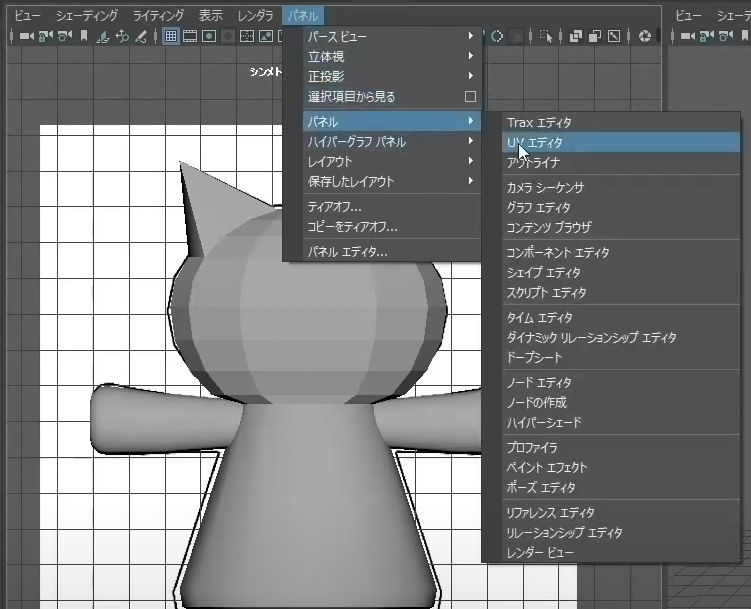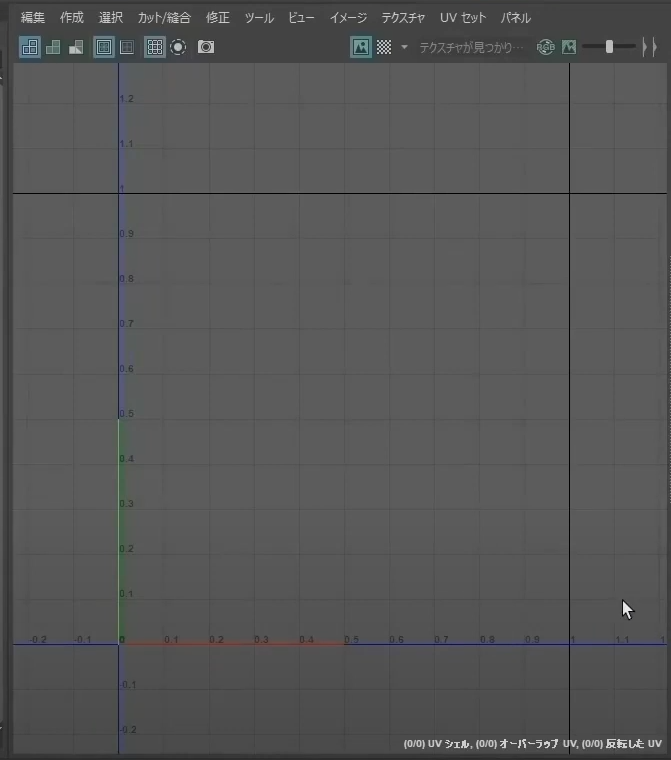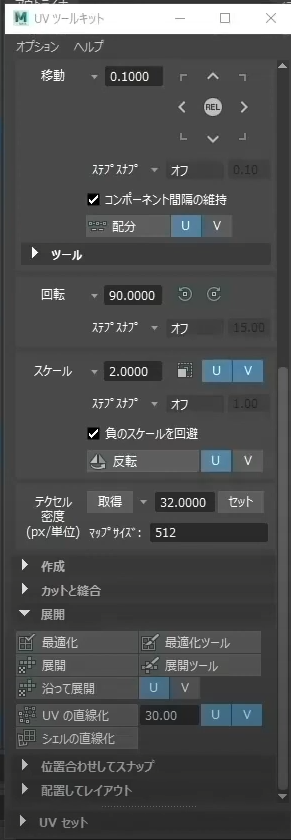今回はさくっとモデルを作って
3Dモデルを作成
うーたんの口:スカルプトツール
参考👇
https://area.autodesk.jp/movie/start-at-maya/10.html
うーたんの頭の丸いやつ:
https://support.borndigital.co.jp/hc/ja/articles/360010824934-%E3%82%B9%E3%83%A0%E3%83%BC%E3%82%BA%E3%83%A1%E3%83%83%E3%82%B7%E3%83%A5%E3%82%92%E5%B0%96%E3%82%89%E3%81%9B%E3%81%9F%E3%81%84-%E6%8A%98%E3%82%8A%E7%9B%AE%E3%83%84%E3%83%BC%E3%83%AB81%84-
うーたんモデル
頭の団子、腕、足、目はミラーで作成
UV展開
UVエディタ
👇こうなる
UVツールキット
モデリング がモデリング ツールキットを用いて編集するように
主に使うのは 「カット」「縫合」「展開」
UVシェル
オブジェクト選択するとUVエディタ上にUVシェルが表示される
これは綺麗に展開した後
同じパーツを複数 簡単に展開する神スクリプト !
これ絶対に入れて置いた方がいいやつです!!( ✧Д✧) カッ!!
登録方法
MAYAの下のPython コードウィンドウにPython に変わるよ!)
👇のコードを入れ
import maya.cmds as cm
#grab all the selected objects
selectedObjects = cm.ls(sl=True)
#save first one into variable
#pop first one out of the selected objects list
driver = selectedObjects.pop(0)
#for each object in the selected objects list
for object in selectedObjects:
cm.select([driver,object])
#transfer attributes
cm.transferAttributes(sampleSpace=4,transferUVs=2, transferColors=2 )全選択してから、上のメニューバーにD&D!
使用方法
綺麗に展開したモデルを選択
👆の展開図と同じように開きたい他のモデルを選択
UV展開ボタンを押す!完了!
ミラー:メッシュ - ミラー
モデリング 時に使ってるとは思うのですが👆のUV展開スクリプト を
そういう時は綺麗に展開したオブジェクトをミラーし直すが早いし確実
UVシェルの反転
UV シェル上で UV を反転するには
UV エディタ(UV Editor)で、テクスチャを反転するフェースを選択します。
UV ツールキット(UV Toolkit)で、トランスフォーム > 反転(Transform > Flip) (またはメニューバーの修正 > 反転(Modify > Flip))を選択します。選択した UV は、指定した軸で反転されます。
https://knowledge.autodesk.com/ja/support/maya/learn-explore/caas/CloudHelp/cloudhelp/2020/JPN/Maya-Modeling/files/GUID-E7AC2D0B-F4F4-4686-B57E-D96B82BAF4D3-htm.html
パディングを4ピクセル 空ける設定
パディングとは
ツール ‐ UVツールキットを表示
UVツールキット内の 「配置してレイアウト」タブに[レイアウト]があるのでレイアウト設定 」項目にある、シェルパ ディングタイルパディング に数値を設定します。
テクスチャのマップサイズが1024の場合はシェルパ ディング4 、タイルパディング を2 くらいに設定しておくと比較的綺麗にベイクされることが多いです。
設定方法参考👇
tgaの黒ベタ背景を透過させる
tgaそのままPhotoshop にD&Dしても黒い背景ベタがついてくる・・・(-ω-)
背景色 を透過 させる画像のレイヤーを選択した状態で、上部のメニューから『選択範囲』⇒『色 域指定』をクリックします。 色 域指定のメニューが開いたら、画像上の透過 させたい背景色 をクリックし、『OK』を押します。 これで背景色 が選択された状態になるため、deleteキーを押して選択部分を削除します。
https://novelty.raksul.com/guide/upload-data/how-to-transparent-photoshop/#:~:text=%E2%91%A1%20%E8%83%8C%E6%99%AF%E8%89%B2%E3%82%92%E9%80%8F%E9%81%8E,%E9%83%A8%E5%88%86%E3%82%92%E5%89%8A%E9%99%A4%E3%81%97%E3%81%BE%E3%81%99%E3%80%82
「直接編集できません」と言われたら
レイヤーをラスタライズする
画面外の色を取ってくる
画面外から色を選択
Step1. 「スポイトツール」を選択して、ドキュメント内をクリックします。
Step2. クリックしたままPhotoshop 画面の外に色 を抽出できます。 今回はデスクトップの壁紙から色 を抽出しましたが、サイトや他のアプリケーションなど、どの場所からも色 を抽出できます。
https://www.kitaguniweb.com/cat-webdesign/2014/p-4597/
「塗りつぶし」に使う主なツール
選択範囲に塗りつぶし OR ペンツール
丸 ➡ 楕円形選択ツール
選択ツール:M
ショートカット:M
塗りつぶし:G
ショートカット:G
多角形選択ツール:L
ショートカット:L
オブジェクトのサイズ変更:Ctrl+T
ペンツール
ショートカット:P
ペンツールか曲線ペンツールを使うぞ
上部メニューで「シェイプ」にして、塗りの色を設定することで
パス選択ツール
ショートカット:A
ペンツールの頂点をこれで修正する
画面移動:『スペース』キーを押しながらドラッグ
拡大縮小:Alt+ホイール
「選択範囲」のみ 移動する方法:選択範囲 - 選択画面を変形
範囲選択した状態で
選択レイヤー結合:Ctrl+E
Photoshop でのレイヤー結合の操作方法レイヤーの選択が完了したら、Windows は「Ctrl+E」を押せばレイヤーが結合されます
うーたん テクスチャ
こんなかんじになったぞ!
別名保存でTGA保存できない時
Photoshop 22.4で以前「別名で保存」から書き出せていた各種フォーマットの書き出しができなくなりました。 今回のアップデートに伴い従来の方法でtgaファイルが保存できない状態になってしまいました。 「別名で保存」の代わりに「ファイル」>「コピーを保存」から同様に書き出しができます 。
https://pick-puckn13.hatenablog.com/entry/2021/07/07/131725#:~:text=Photoshop%2022.4%E3%81%A7%E4%BB%A5%E5%89%8D%E3%80%8C%E5%88%A5%E5%90%8D,%E3%81%AB%E6%9B%B8%E3%81%8D%E5%87%BA%E3%81%97%E3%81%8C%E3%81%A7%E3%81%8D%E3%81%BE%E3%81%99%E3%80%82
ハイパーシェード
今回はボタンをaiStandardSurface
マテリアルの割り当て
オブジェクトを選択して
ハイパーシェード でのマテリアル出し方
ハイパーシェード ボタン
ハイパーシェードの画面が出る
Lambertにテクスチャ設定
aiStandardSurface設定
使うパラメーター
ベースカラー - 色
メタルネス - 金属(質感)
ラフネス - 反射の光沢度(質感)
最低限👆弄れればそれっぽくなる
Renderで見る
ライトなしにレンダーしても真っ暗い画面になるので
Arnoldタブ ‐ DomeLight
Arnold ‐ Render
うーたん!